Aufladen von Guthaben über GP Webpay
Die GP webpay Das Payment Gate ermöglicht es den Kunden, ihr Guthaben direkt mit einer Zahlungskarte oder über eine digitale Geldbörse zu bezahlen.
Einrichtung von GP Webpay
Sie benötigen ein GP-Webpay-Konto, einen öffentlichen und einen privaten Schlüssel; der öffentliche Schlüssel muss auf den GP-Webpay-Server hochgeladen werden und der private Schlüssel muss auf MyQ hochgeladen werden. Außerdem müssen Sie sich das Passwort des privaten Schlüssels merken/kopieren. Sie können entweder Ihre eigenen Schlüssel verwenden (weitere Informationen finden Sie in der GP webpay-Dokumentation) oder mit den GP webpay-Tools neue Schlüssel erstellen.
MyQ benötigt die folgenden Daten:
Nummer des Händlers: Die Händlernummer finden Sie auf dem GP Webpay Portal, unter Schlüsselverwaltung.
Privater Schlüssel: Der private Schlüssel kann auf dem GP Webpay Portal generiert werden, unter Schlüsselverwaltung. Sie kann in der .key, .pem oder .crt Format.
Passwort für den privaten Schlüssel: Das Passwort für den privaten Schlüssel ist das Passwort, das GP webpay bei der Generierung des privaten Schlüssels mitgeteilt wird, oder die Passphrase, die zur manuellen Erstellung des privaten Schlüssels verwendet wird.
Einrichten der GP-Webpay-Zahlungsoption auf der MyQ-Webschnittstelle
Öffnen Sie die Kredit Registerkarte Einstellungen (MyQ, Einstellungen, Kredit).
Auf der Registerkarte, unter Zahlungsanbieterklicken Sie mit der rechten Maustaste auf das GP webpay Zahlungsanbieter, und klicken Sie dann auf bearbeiten im Kontextmenü. Die Website GP webpay Auf der rechten Seite der Registerkarte öffnet sich das Eigenschaftsfenster.
Der Wert der Währung Die Einstellung entspricht der Währung, die auf der Seite Allgemein Einstellungen der MyQ-Webschnittstelle.
Geben Sie die Mindestbetrag die die Nutzer zu zahlen haben, wenn sie einen Kredit kaufen wollen.
Geben Sie die Nummer des Händlers der REST-API-Anwendung in die Nummer des Händlers Textfeld und setzen Sie die MODUS zu PRODUKTION.

Hochladen der Privater Schlüssel von GP webpay (klicken Sie Datei auswählen, wählen Sie die Datei aus, und klicken Sie dann auf Öffnen Sie), geben Sie die Passwort für den privaten Schlüssel die bei der Erstellung des privaten Schlüssels angegeben wurde, und klicken Sie dann auf Speichern Sie.
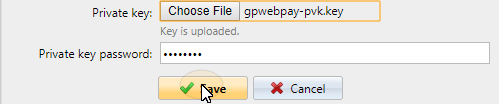
Aufladen von Guthaben über GP webpay auf dem Benutzerkonto auf der MyQ-Webschnittstelle
Zunächst muss sich der Nutzer auf der MyQ-Weboberfläche in sein Konto einloggen. Um das Guthaben dort aufzuladen, muss der Nutzer auf Guthaben aufladen unter Kredit. Das Dialogfeld "Guthaben aufladen" wird angezeigt.
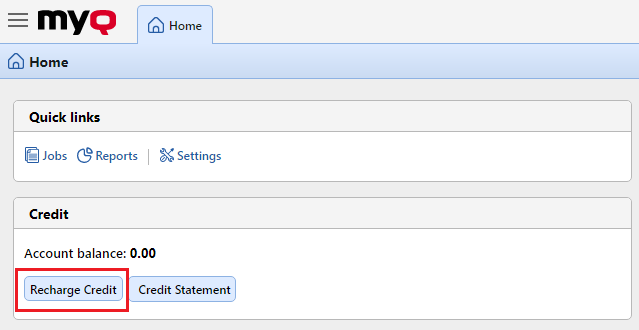
In dem Dialogfenster muss der Benutzer die GP webpay Zahlungsanbieter, geben Sie den gewünschten Kreditbetrag ein und klicken Sie dann auf Guthaben aufladen.
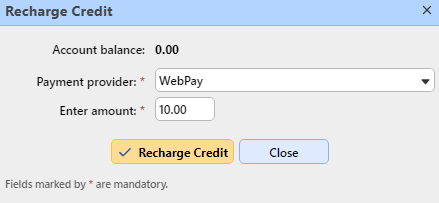
Ein Fenster mit dem GP webpay Zahlungsoptionen öffnet sich im Webbrowser; die weiteren Schritte entsprechen dem Standard GP webpay-Zahlungsprozess.
Nachdem die Zahlung erfolgreich an MyQ gesendet wurde, wird die Zahlung erfolgreich erscheint ein Dialogfenster.
GP webpay versucht, sich mit dem MyQ-Server über den Hostnamen oder die IP-Adresse zu verbinden, die auf der Seite Netzwerk der Registerkarte "Einstellungen" der MyQ-Webschnittstelle. Wenn ein Hostname auf der Registerkarte eingestellt ist und zahlende Benutzer die Meldung "Diese Website kann nicht erreicht werden / XYZ's server DNS-Adresse konnte nicht gefunden werden. / DNS_ PROBE_FINISHED_NXDOMAIN"Versuchen Sie, den Hostnamen durch die IP-Adresse Ihres Servers zu ersetzen.
.png)